Size gelen çok, çok heyecan verici değişiklikler arasında favori Chromebook Chrome OS 89 ile en son kopyalanan beş sözcük, bağlantı veya resimden birini yapıştırmanıza izin veren gerçek ve uygun bir panodur. Bağları ve uygun ürünü çok fazla biçimlendirme ve kopyalayıp yapıştıran biri olarak isimler, bu güncellemeyle ilgili ayların üzerindeyim ve başlangıçta bunu yapmak zorunda kalabileceğimden endişeliyken Pes etmek büyük harf kilit anahtarım panoya özel kısayolu kullanmak için, aslında durum bu değil. Arama tuşunu büyük harf kilidiyle eşleştirmiş olsanız bile - çünkü BAZEN EMPHAZİYE İHTİYACIM VAR - yeni panodan tam olarak yararlanmaya devam edebilirsiniz. Nasıl yapacağınız burada.
VPN Fırsatları: 16 ABD doları için ömür boyu lisans, 1 ABD doları ve üzeri aylık planlar
Panonuza erişmek için klavye kısayolunu kullanma
Yeni genişletilmiş pano için klavye kısayolu Ara + V, normal yapıştırma işleminden çok da uzak olmayan Ctrl + V. Arama tuşu, normalde Windows / Mac klavyelerde büyük harf kilidi olan anahtardır ve Chromebook'unuzu bir
harici klavye, bu kısayolu kullanmak için Windows tuşunu tekrar Ara ile eşlemeniz gerekir.Meta veya büyük harf kilidi Chrome OS'de Arama ile nasıl eşlenir?
-
Simgesine dokunun. zaman sağ alt köşede.
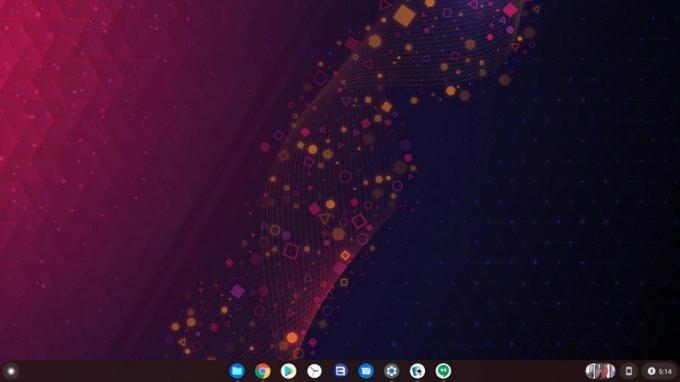 Kaynak: Android Central
Kaynak: Android Central -
Simgesine dokunun. ayarlar dişli Hızlı Ayarlar panelinin üstünde.
 Kaynak: Android Central
Kaynak: Android Central -
Simgesine dokunun veya aşağı kaydırın. cihaz Bölüm.
 Kaynak: Android Central
Kaynak: Android Central -
Dokunmak Tuş takımı.
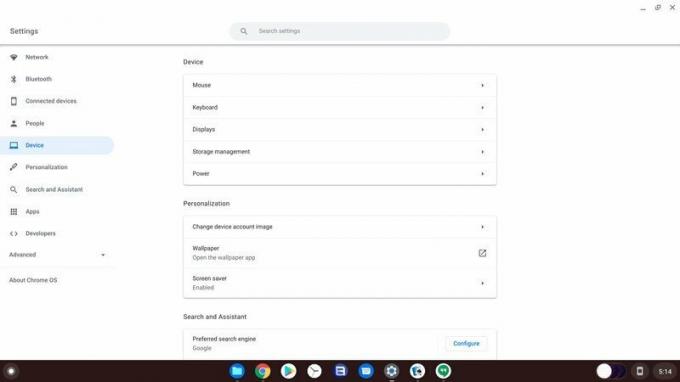 Kaynak: Android Central
Kaynak: Android Central -
Simgesine dokunun. Aşağıya doğru açılan menü Meta'nın (Chrome OS'nin Windows veya Apple Command tuşu olarak adlandırdığı) veya büyük harf kilidi tuşunu tekrar değiştirmeniz gerekirse Ara'nın yanında.
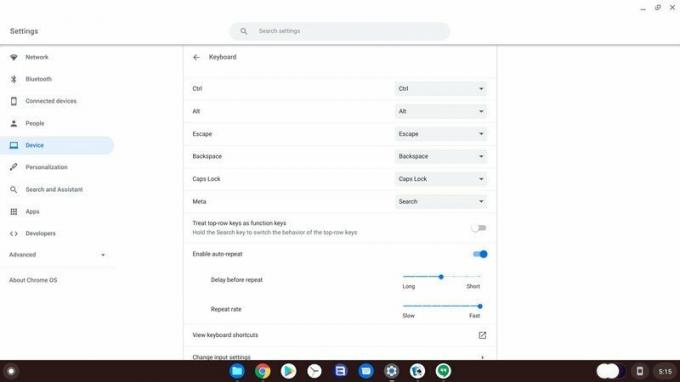 Kaynak: Android Central
Kaynak: Android Central -
Dokunmak Arama.
 Kaynak: Android Central
Kaynak: Android Central
Artık panoyu açmak için Ara tuşuna ve V'ye dokunabilir ve ardından en son kopyalanan beş öğeden yapıştırmak istediğinizi tıklayabilirsiniz.
Panonuza erişmek için fareyi veya dokunmatik ekranı kullanma
Anahtar kombinasyonları veya yeniden eşleme tuşları ile uğraşmak istemiyor musunuz? Sorun değil, Chrome'da sağ tıkladığınızda görünen veya dokunmatik ekrana uzun bastığınızda görünen uzun menüden sağ tıklama menüsünden panoya erişmeye devam edebilirsiniz.
- Sağ tık yapıştırmak istediğiniz metin kutusu - veya dokunmatik ekrana uzun süre basın.
-
Seçiniz Pano.
 Kaynak: Android Central
Kaynak: Android Central -
Seçin metin veya resim panodan yapıştırmak istiyorsunuz.
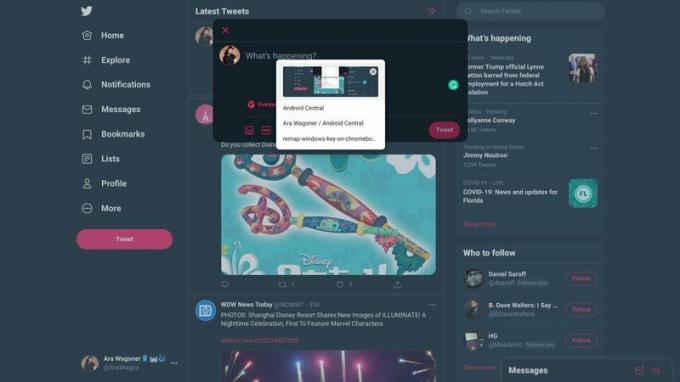 Kaynak: Android Central
Kaynak: Android Central
Bir şeye, özellikle de pano kadar önemli bir şeye ulaşmak için birden fazla yola sahip olmanın büyük bir hayranıyım. Muhtemelen daha hızlı klavye yöntemini tercih edeceksiniz, ancak sağ tıklama menüsü, aşağıdaki gibi bir Chrome OS tabletindeyken güzeldir. Lenovo Chromebook Duet.
Panonuzdan bir şey nasıl silinir
Her türlü hassas bilgiyi (şifreler, kredi kartı bilgileri, onay numaraları vb.) Kopyalayıp yapıştırma eğilimindeyiz ve şimdi Chrome OS pano birden fazla bilgi parçasını depolayabilir, oturum açmak veya satın almak için kullandıktan sonra boşaltma konusunda daha dikkatli olmak istersiniz bir şey. Kopyalanmış bir metin dizesini veya resmi panonuzdan nasıl kaldıracağınız aşağıda açıklanmıştır.
- Basın Ara + V (veya farenize sağ tıklayın ve Pano'yu seçin).
-
Tıkla X silmek için kopyalanan bir dizenin veya görüntünün sağına.
 Kaynak: Android Central
Kaynak: Android Central
Panodan bir şeyi kaldırmak, başka bir şeyi kopyalayana kadar size üç veya dörtlük bir liste bırakır. Panodan kaldırıldıktan sonra, tekrar eklemek için tekrar kopyalamanız gerekecek. Ara + V ve sonra, faturaları ödemeniz bittiğinde onu temizlemek için X her şeyi çıkarın.

Eufy Wi-Fi Smart Lock, diğer akıllı kilitlerin çoğunu, tuş takımına bir parmak izi tarayıcısı ekleyerek hareket halindeyken açıkça görülmesi gerektiği gibi görünen bir şekilde bir araya getiriyor. Bu, şık siyah dış cephesiyle birleştiğinde, bunu unutulmaz, sahip olunması gereken bir ürün haline getiriyor.

Bazı OnePlus 9 Pro kullanıcıları, kamerayı kullanırken veya cihazı şarj ederken aşırı ısınma ile ilgili sorunlardan şikayet ediyor. OnePlus sorunun farkında ve yakında bir düzeltme sunacağına söz verdi.

Echo VR, her zaman istediğiniz sıfır yerçekimi sporu oyunudur. Sezon 1, 23 Mayıs'a kadar sürer ve oyuncuların kilidini açması için bol miktarda ücretsiz ödül içerir, ancak 10 $ 'lık Echo Pass küçük değişikliklere değer mi? Öğrenmek için uygulamalı gidiyoruz.

Chromebook'unuz bir üretkenlik makinesidir ve nerede olursanız olun üretkenliği sürdürmek, deneyimi tamamlamak için doğru aksesuarlara sahip olmak anlamına da gelir.
Ara Wagoner
Ara Wagoner, Android Central'da bir Yazar. Telefonları temalıyor ve bir sopayla Google Play Müzik'i dürtüyor. Yardım ve nasıl yapılır yazmadığı zamanlarda, Disney hayalleri kuruyor ve şov melodileri söylüyor. Onu kulaklıksız görürsen, KOŞ. Onu Twitter'da takip edebilirsiniz @filmdenkare.
